Operētājsistēmā iOS 15 ir vairāk iemeslu, lai izmantotu iPhone pieejamības saīsni
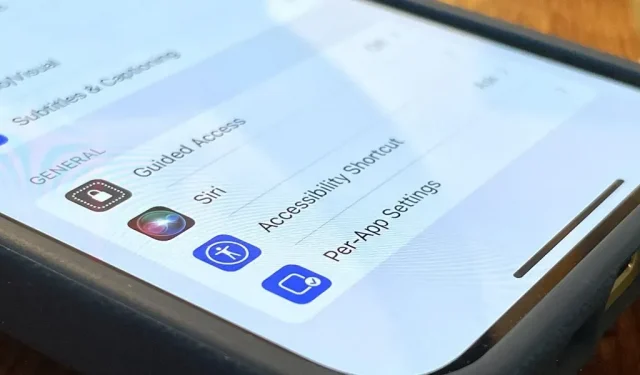
Es savā iPhone tālrunī izmantoju pieejamības saīsni gandrīz katru dienu neatkarīgi no tā, vai tas ir ekrāna aptumšošana zem noklusējuma sliekšņa, bērna pieredzes ierobežošana ar noteiktu lietotni vai viltota palielināmā stikla atvēršana. Taču operētājsistēmā iOS 15 ir vēl vismaz trīs lietas, kurām to varu izmantot, un viena no tām ir patiešām laba.
Pirmkārt, ja jūs to vēl nezinājāt, pieejamības saīsne ļauj trīsreiz noklikšķināt uz rokas vai uz iPhone pogas Sākums, lai ieslēgtu un izslēgtu atlasītās pieejamības opcijas. Tas ir labāk, nekā jāiedziļinās lietotnē Iestatījumi katru reizi, kad vēlaties piekļūt noteiktai funkcijai, un varat to pielāgot, izmantojot Iestatījumi -> Pieejamība -> Pieejamības saīsne.
Pieejamības atgriešanas opcijas, kuras varat izvēlēties pieejamības saīsnei, ietver visas tālāk norādītās iespējas.
- AssistiveTouch
- Klasisks inverts
- Krāsu filtri
- Samaziniet balto punktu
- Smart Invert
- vadības slēdzis
- VoiceOver
- Palielināt
- Balss vadība
- Pilna piekļuve tastatūrai
- palielināmais stikls
- Pārvaldīta piekļuve
- Samaziniet caurspīdīgumu
- palielināt kontrastu
Bet ir trīs jauni, kas paredzēti operētājsistēmai iOS 15, kā arī iPadOS 15, kas jums jāzina. Mans favorīts noteikti ir pirmais zemāk.
Fona skaņas
Fona skaņas ir jauna funkcija, kas var atskaņot dažādas fona skaņas, lai maskētu nevēlamus vides trokšņus, piemēram, celtniecības darbus, skaļu kaimiņu vai trokšņainu dzīvnieku. Tas var pat novērst jūsu uzmanību no jūsu krākošā partnera gultā, darbojoties kā jūsu personīgā skaņas iekārta.
Šis rīks var palīdzēt jums koncentrēties, saglabāt mieru un atpūsties, vienlaikus samazinot traucējumus un ārējos trokšņus ar dažādām skaņām, no kurām izvēlēties, tostarp līdzsvarotu troksni, spilgtu troksni, tumšu troksni, okeānu, lietu un straumi. Un tas neslēps citas skaņas, ko rada jūsu iPhone vai iPad, jo “skaņas tiek sajauktas vai apslāpētas ar citām audio un sistēmas skaņām, kad izmantojat ierīci”.
Tā vietā, lai dotos uz Iestatījumi -> Pieejamība -> Audio/video -> Fona skaņas katru reizi, kad vēlaties to ieslēgt, pieejamības saīsne ļauj ērti piekļūt tai no jebkuras ierīces vietas.
Varat arī pārslēgt fona skaņas no vadības centra, izmantojot dzirdes kontroli, taču dažreiz ir ātrāk izmantot pieejamības saīsni. Ja nepieciešams regulēt skaļumu vai skaņu, noderēs dzirdes kontrole.
Kreisais / labais līdzsvars
Šis jaunais īsceļš pārslēdzas uz jūsu individuālo skaņas līdzsvaru. Sadaļā Iestatījumi -> Pieejamība -> Audio/video -> Līdzsvars jūsu noklusējuma konfigurācija ir vieta, kur iestatāt slīdni. Iespējojiet saīsni Left/Right Balance, un jūs varat vilkt slīdni uz kreiso vai labo kanālu, un tas to atcerēsies.
Atspējojiet saīsni “Atlikuma pa kreisi/pa labi”, un tas atgriezīsies uz noklusējuma bilanci. Ieslēdziet to vēlreiz, un tas no jauna līdzsvaros skaņu atbilstoši jūsu individuālajiem iestatījumiem. Tas ir visnoderīgākais, ja bieži pārslēdzaties starp diviem dažādiem audio avotiem (piemēram, mūziku, tālruņa zvanu vai TV pārraidi).
Līdzsvara pielāgošana palīdz cilvēkiem ar dzirdes zudumu vienā ausī, lai, palielinot skaļumu, viņi nesabojātu savu labo ausi. Tas ir piemērots arī visiem, strādājot ar nelīdzsvarotu audio; izmēģiniet to nākamreiz, kad skatāties Kristofera Nolana filmu , kurā dialogi ir izplūduši smago skaņas efektu dēļ. Varat arī izmantot līdzsvara rīku, lai vajadzības gadījumā izolētu kreiso vai labo kanālu.
Samazināt kustību
Opcija Reduce Motion ir pieejama operētājsistēmā iOS kopš 2013. gada, un, to iespējojot, tiek atspējots paralakses efekts (definēts tālāk) un citi ekrānā redzamie kustības efekti. Daži no tiem ietver laikapstākļu animācijas lietotnē Weather, tālummaiņas un slaidu efektus ekrāna pārejām, burbuļu un pilnekrāna efektus lietotnē Ziņojumi, kā arī lielāko daļu animāciju lietotnē.
Paralakses efekts pārvieto sākuma ekrāna fona tapeti (ja instalējāt to ar iespējotu perspektīvas mērogošanu) un interfeisa elementus, pamatojoties uz kustības datiem, ko nodrošina akselerometrs un/vai žiroskops. Fons pārvietojas daudz ātrāk nekā sākuma ekrāna ikonu, logrīku, brīdinājumu, paziņojumu, lapu punktu un doka augšējais slānis, radot trīsdimensiju dziļuma un telpas ilūziju.
Kad to ieslēdzat, funkcija Reduce Motion ietekmē visu jūsu iPhone ierīcē, taču operētājsistēmā iOS 15 varat pielāgot Reduce Motion iestatījumus katrai lietotnei. Tādējādi, ja iespējojat Reduce Motion visai sistēmai, bet nevēlaties, lai tā darbotos noteiktās lietojumprogrammās, varat to iestatīt šādā veidā.
Pateicoties jaunajiem katras lietotnes pieejamības iestatījumiem, Apple kā pieejamības saīsnes opciju ir pievienojis “Samazināt kustību”, lai atvieglotu pārslēgšanu, nevis dotos uz Iestatījumi -> Pieejamība -> Kustība -> “Samazināt kustību”.
Jaunajai saīsnei “Reduce Motion” ir arī slēpta priekšrocība: to ieslēdzot vai izslēdzot, jūs saglabāsit priekšroku “Prefer Smooth Transitions”. Ja atverat sadaļu Iestatījumi -> Pieejamība -> Kustība -> Samazināt kustību, ieslēdziet to un pēc tam ieslēdziet opciju “Priekšroku vienmērīgām pārejām”, kad izslēdzat arī funkciju Samazināt kustību ”, viņš neatcerēsies, ka jums patīk krusts. – Aptumšojas, tieši ieslēdzot. Ja vēlaties pārslēgt pārsegumus, iespējojiet to iestatījumos un pēc tam tikai pārslēdziet “Samazināt kustību”, izmantojot saīsni.
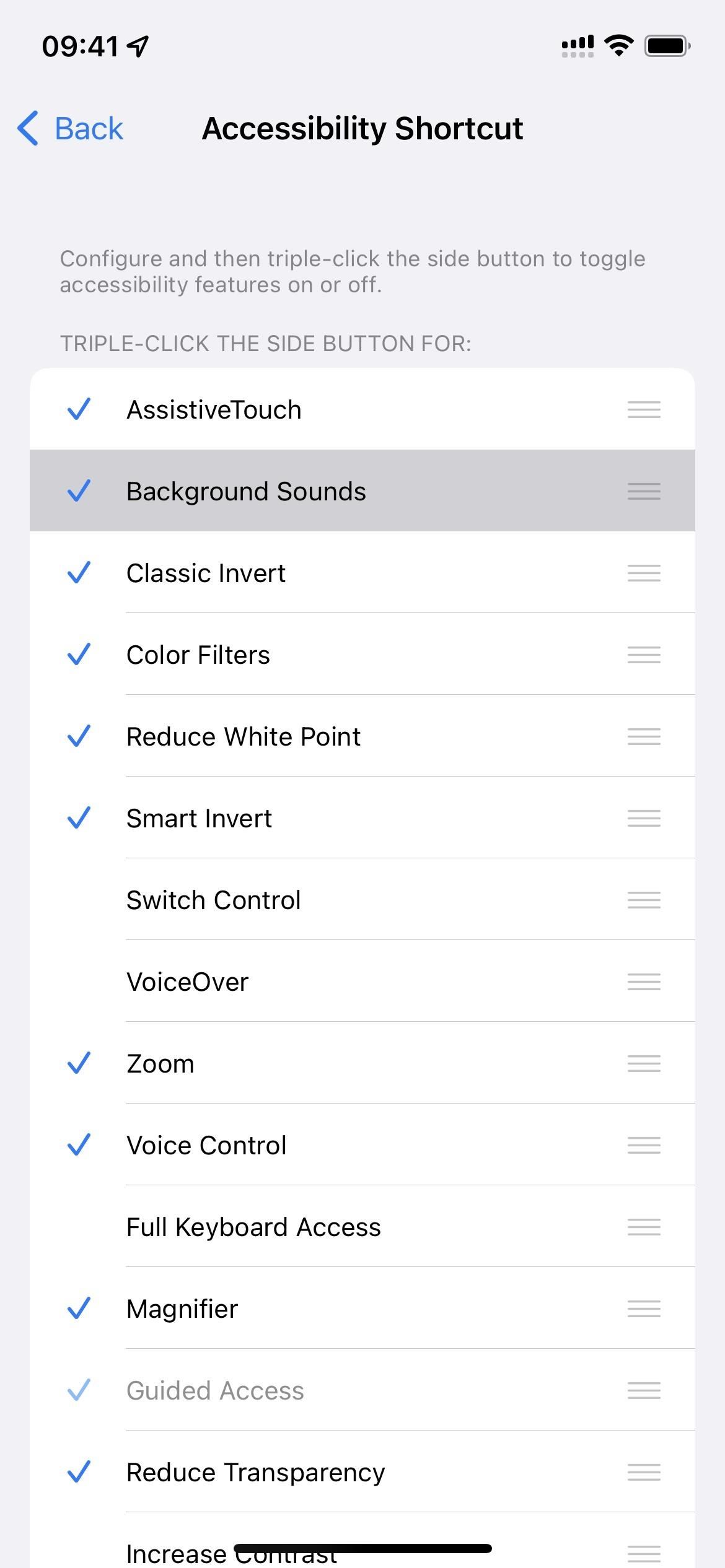
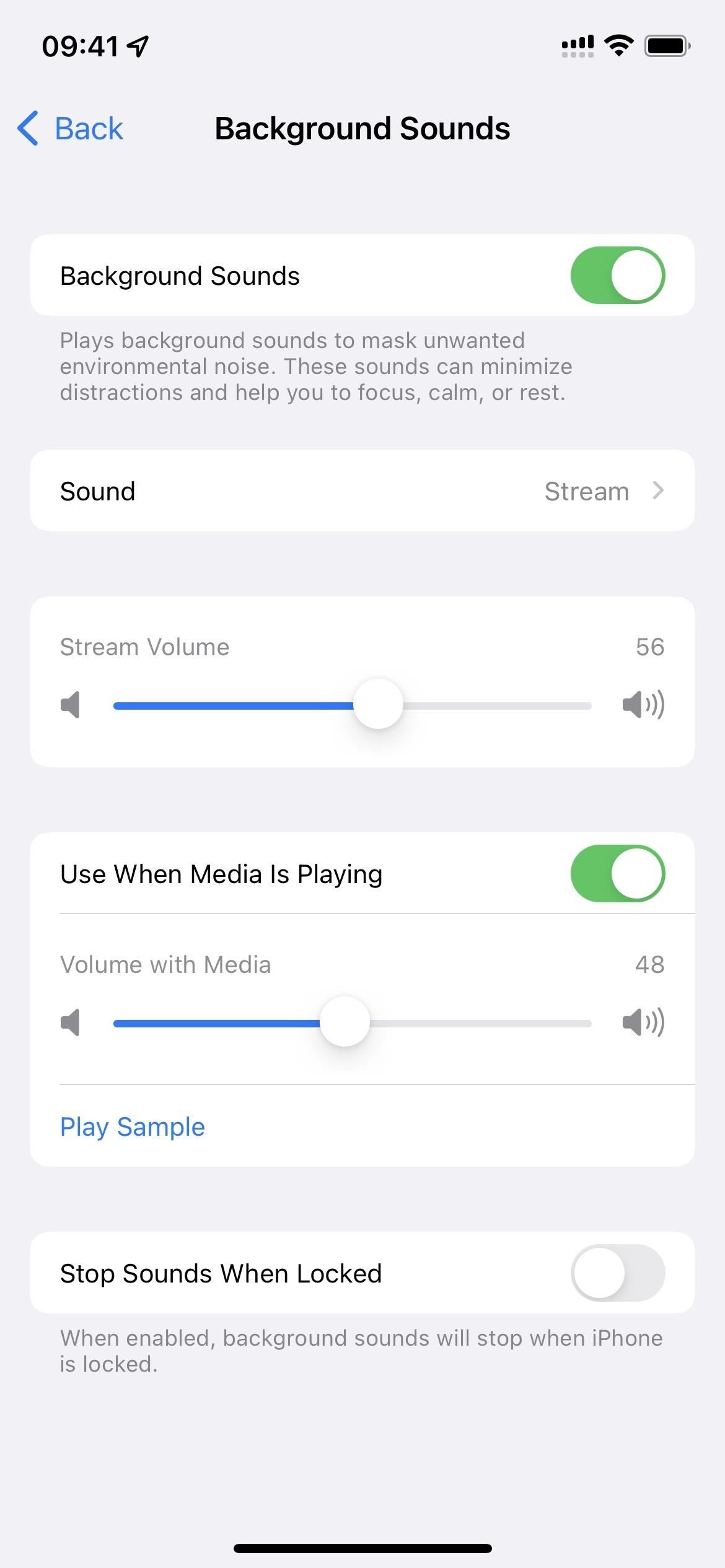
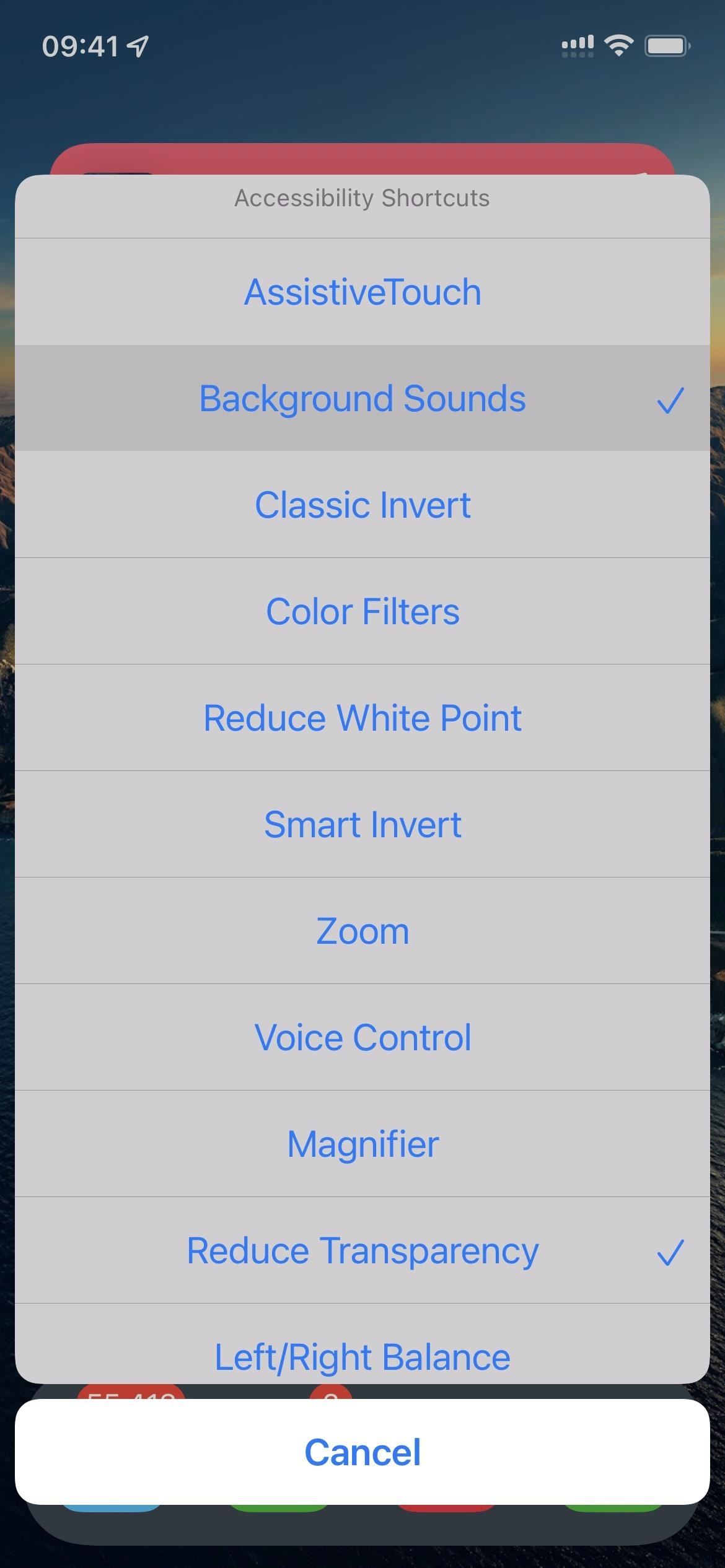

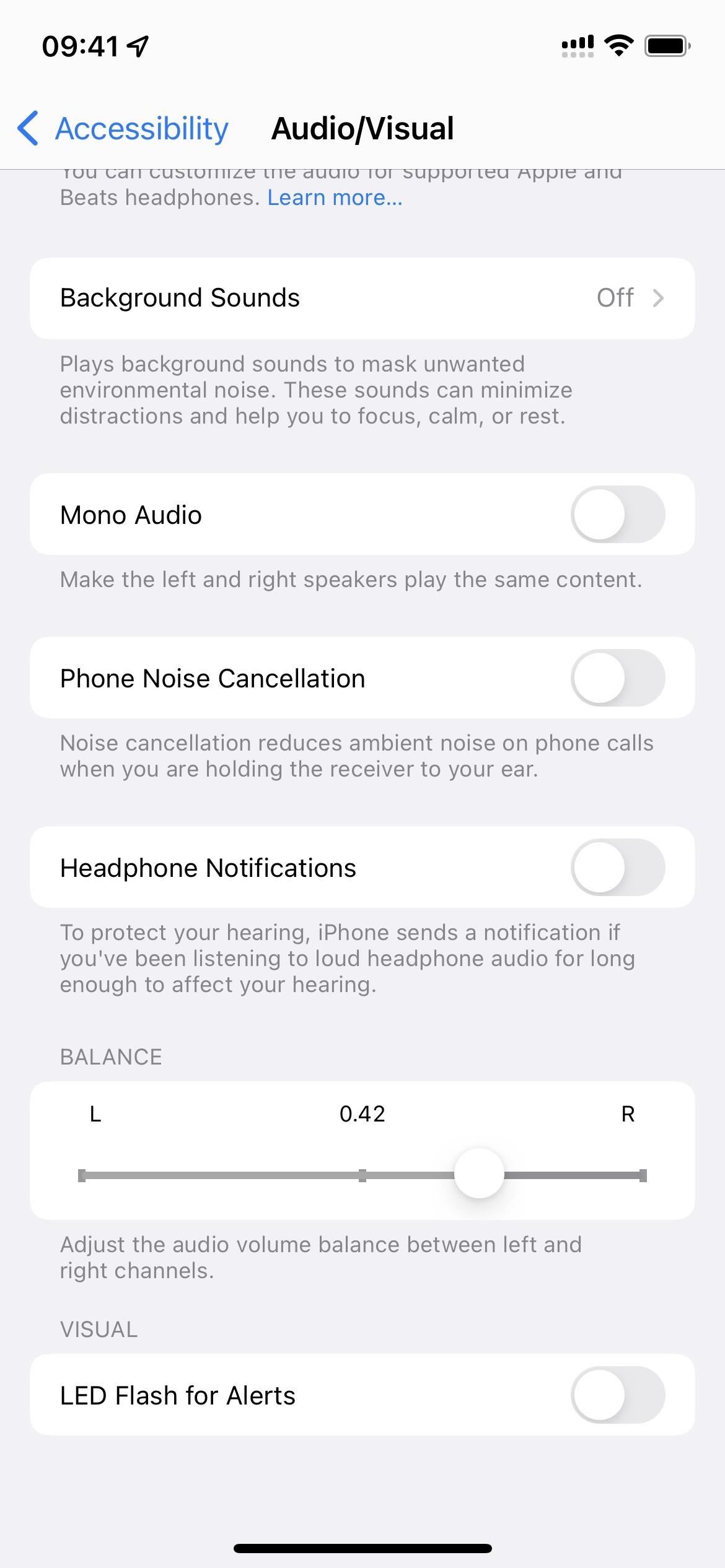
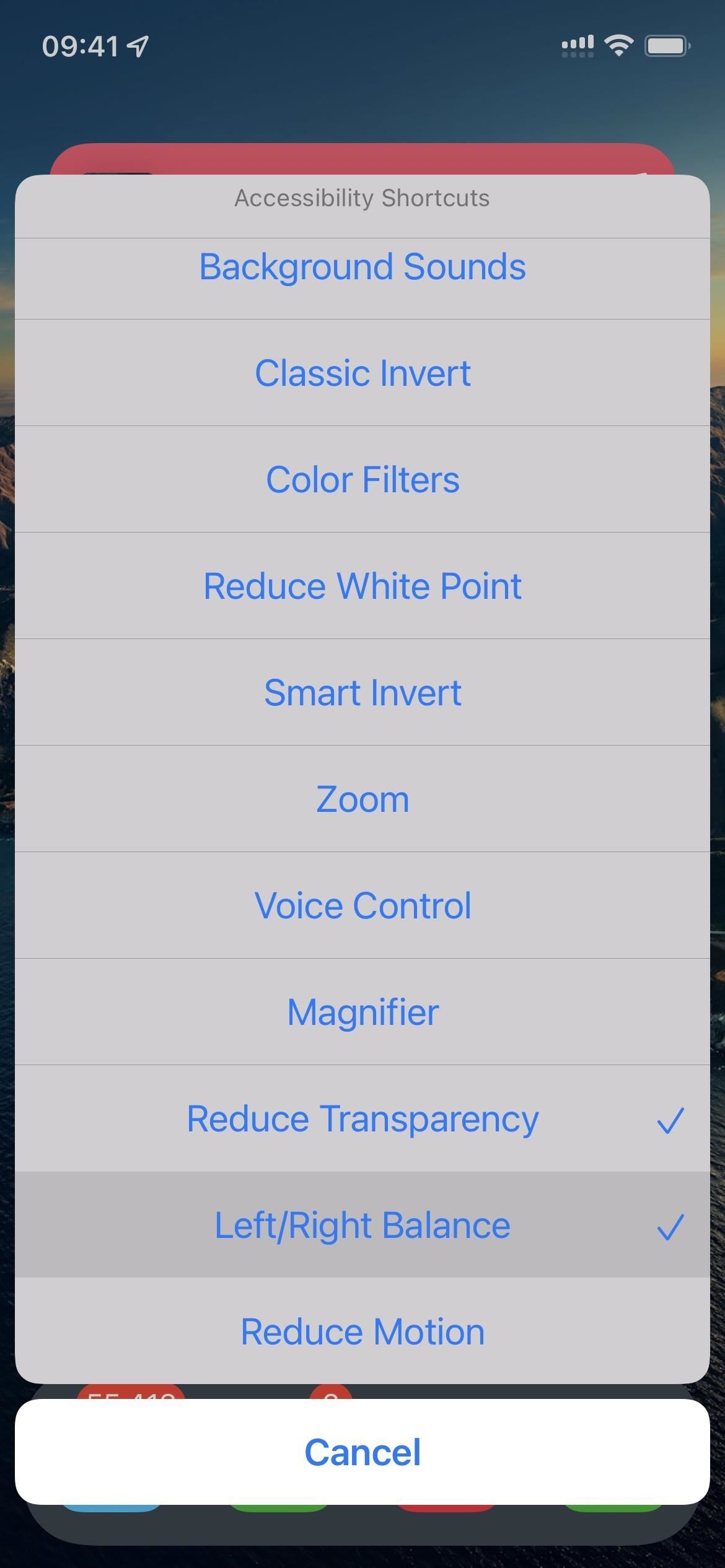
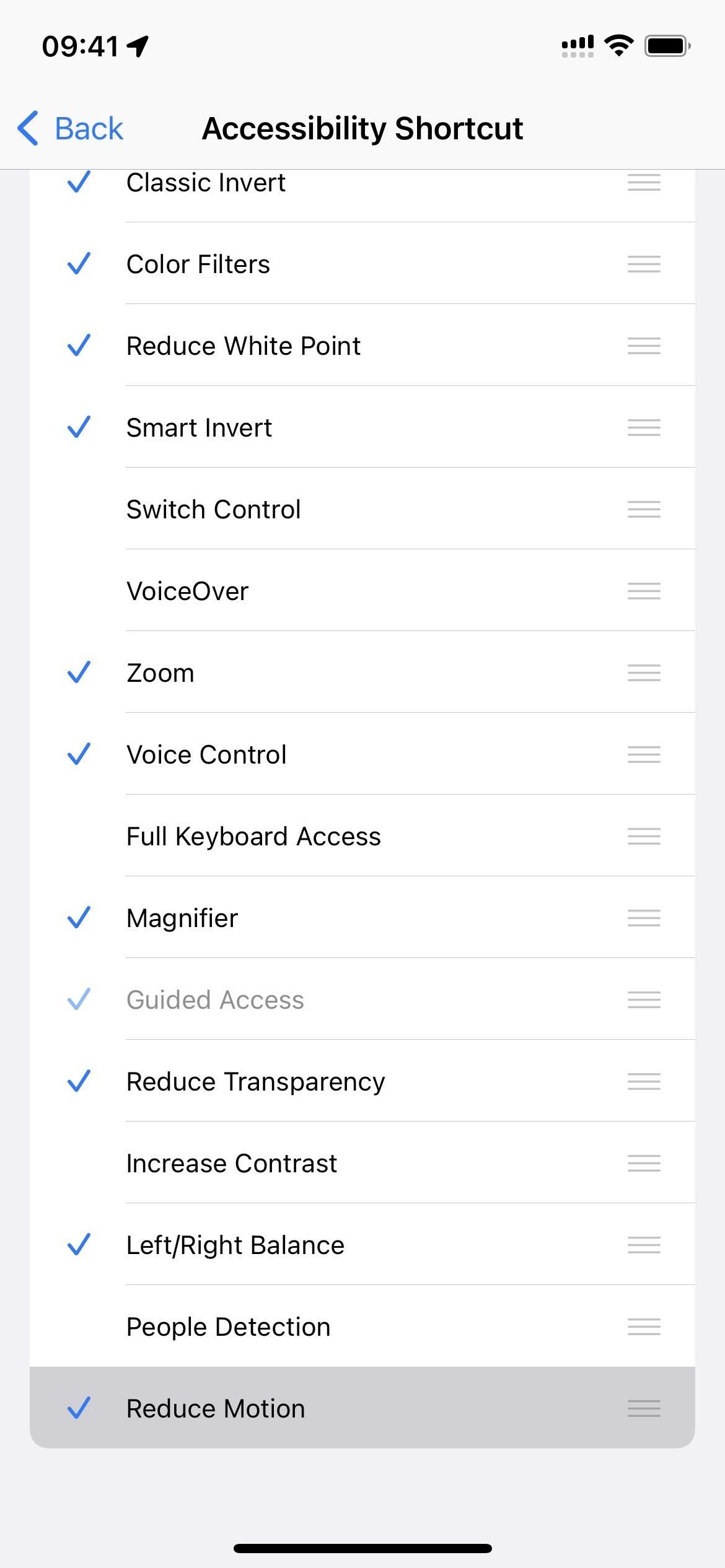
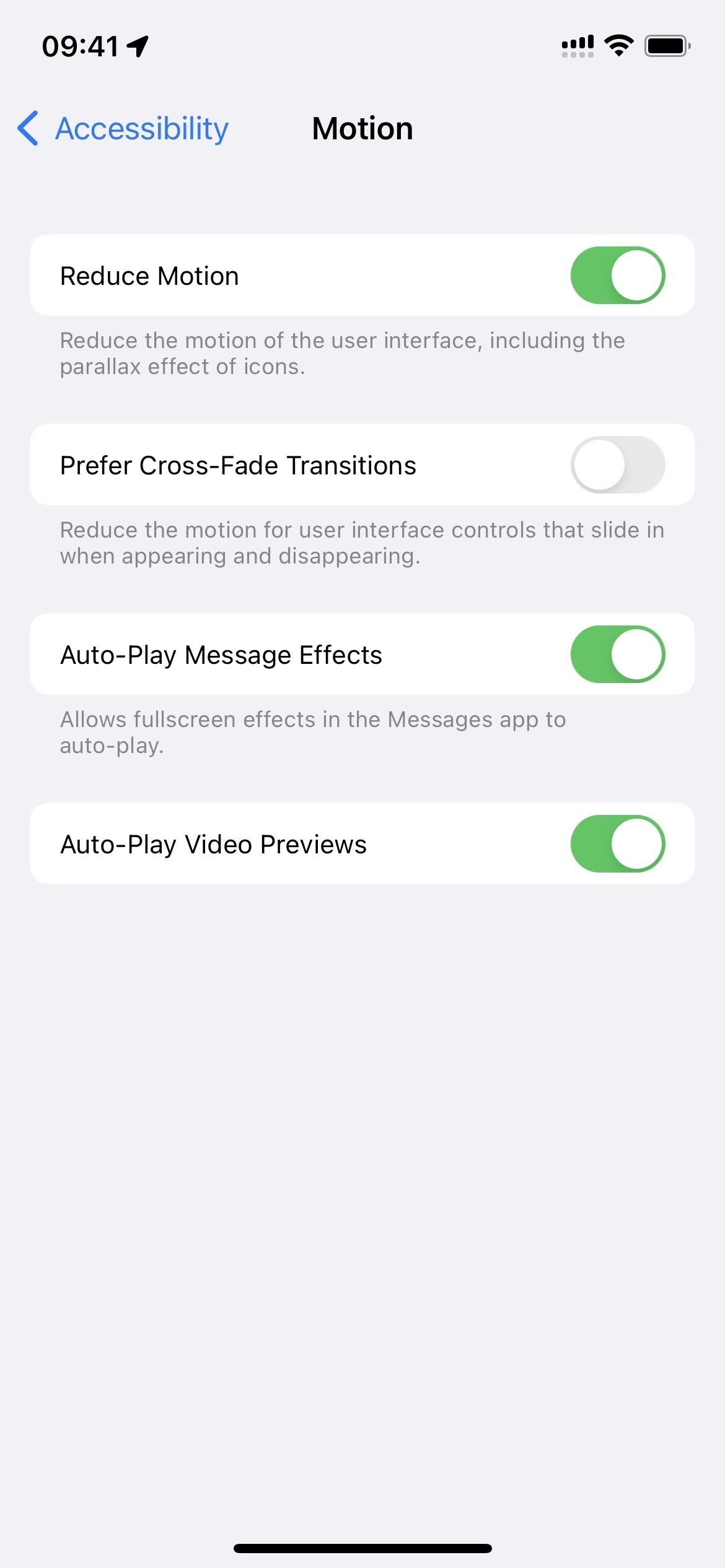
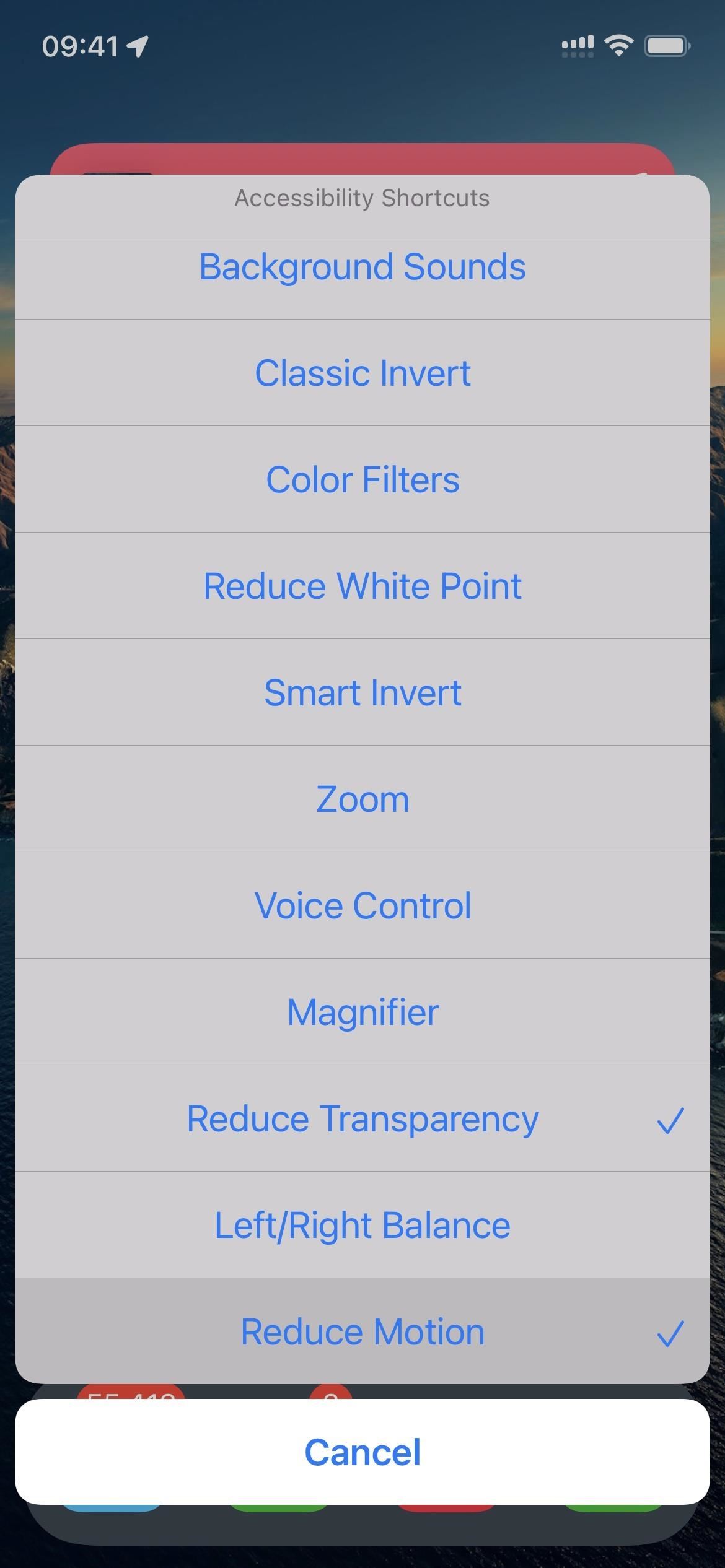



Atbildēt